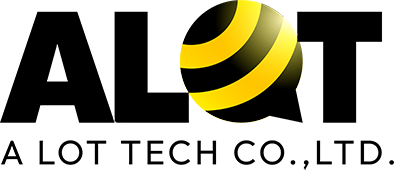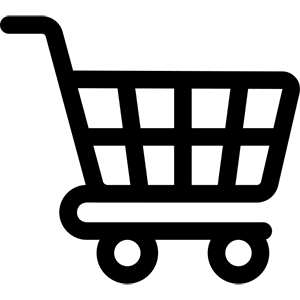วิธีอัดหน้าจอไอโฟนง่ายๆ ครบทุกขั้นตอน ทั้งมีเสียงและไม่มีเสียง
เคยไหม? อยากจะบันทึกหน้าจอตอนเล่นเกมมันส์ๆ, บันทึกวิดีโอคอลกับคนสำคัญ, หรือสร้างคลิปสอนการใช้งานแอปต่างๆ แต่ไม่รู้จะเริ่มยังไง วันนี้เราจะมาสอน วิธีอัดหน้าจอไอโฟน แบบละเอียดทุกขั้นตอน บอกเลยว่าง่ายกว่าที่คิด เพราะ iPhone มีฟีเจอร์นี้ติดมากับเครื่องอยู่แล้ว ไม่ต้องโหลดแอปเพิ่มให้วุ่นวาย พร้อมไขข้อสงสัยยอดฮิตทำไมอัดหน้าจอแล้วไม่มีเสียง? ตามมาดูกันเลย!
Table of Contents
เพิ่มปุ่มอัดหน้าจอไปที่ Control Center
สำหรับใครที่ยังไม่มีปุ่มอัดหน้าจอใน Control Center (หน้าที่ลากลงมาจากมุมขวาบน) ไม่ต้องตกใจครับ เราสามารถเพิ่มเข้าไปได้ง่ายๆ ใน 1 นาที
- ไปที่การตั้งค่า (Settings) ของเครื่อง
- เลือกศูนย์ควบคุม (Control Center)
- เลื่อนลงมาด้านล่าง หาคำว่า การบันทึกหน้าจอ (Screen Recording) แล้วกดเครื่องหมายบวก (+) สีเขียวด้านหน้า
- เพียงเท่านี้ ปุ่มอัดหน้าจอก็จะไปปรากฏอยู่ในศูนย์ควบคุมของคุณ พร้อมใช้งานแล้ว!
วิธีอัดหน้าจอไอโฟน
เมื่อเตรียมปุ่มพร้อมแล้ว ก็มาถึงขั้นตอนการอัดวิดีโอกันเลย ซึ่งทำได้ 2 แบบคือแบบไม่มีเสียงและแบบมีเสียงพูดของเราเข้าไปด้วย
วิธีอัดหน้าจอไอโฟน (แบบไม่มีเสียง)
- เปิดหน้าจอหรือแอปที่ต้องการบันทึก
- ปัดหน้าจอลงมาจากมุมขวาบน (สำหรับรุ่นมี Face ID) หรือปัดขึ้นจากด้านล่าง (สำหรับรุ่นมีปุ่มโฮม) เพื่อเปิด Control Center
- แตะที่ ปุ่มอัดหน้าจอ (ไอคอนวงกลม) จะมีการนับถอยหลัง 3 วินาที แล้วปุ่มจะเปลี่ยนเป็นสีแดง แสดงว่าการบันทึกเริ่มขึ้นแล้ว
- หากต้องการหยุดบันทึก ให้แตะที่แถบสีแดงด้านบนสุดของจอ (หรือที่ Dynamic Island ในรุ่นใหม่ๆ) แล้วกดยืนยัน หรือจะเปิด Control Center แล้วกดที่ปุ่มอัดหน้าจออีกครั้งก็ได้
- วิดีโอที่บันทึกไว้จะถูกเก็บไว้ใน แอปรูปภาพ (Photos) โดยอัตโนมัติ
วิธีอัดหน้าจอไอโฟนแบบมีเสียงพูดของเราเข้าไปด้วย
นี่คือส่วนที่หลายคนสงสัยและทำผิดบ่อยที่สุด การอัดหน้าจอให้มีเสียงพูดของเรา หรือเสียงบรรยากาศรอบข้างเข้าไปด้วย ทำได้ดังนี้
- เปิด Control Center ขึ้นมา
- แตะค้าง ที่ ปุ่มอัดหน้าจอ (ไอคอนวงกลม) จนมีหน้าต่าง Pop-up เด้งขึ้นมา
- จะเห็น ไอคอนรูปไมโครโฟน ด้านล่าง ให้แตะเพื่อเปิด (ไอคอนจะเปลี่ยนเป็นสีแดงและมีคำว่า “เปิด”)
- กด “เริ่มบันทึก (Start Recording)”
- เมื่อทำตามนี้ การ อัดหน้าจอไอโฟน ของคุณก็จะมีทั้งภาพและเสียงพูดของคุณบันทึกเข้าไปด้วย เมื่อบันทึกเสร็จ วิดีโอก็จะถูกเก็บไว้ในแอปรูปภาพเช่นเคย
คำถามที่พบบ่อย (FAQ) เกี่ยวกับการอัดหน้าจอ iPhone
Q: อัดหน้าจอแล้วไม่มีเสียง ทำอย่างไร?
A: ปัญหาส่วนใหญ่เกิดจากการลืมเปิดไมโครโฟน ให้ทำตาม วิธีอัดหน้าจอไอโฟนให้มีเสียงด้านบนโดยการแตะค้างที่ปุ่มอัดหน้าจอ แล้วกดเปิดไอคอนไมโครโฟนครับ
Q: อัดวิดีโอหน้าจอได้นานแค่ไหน?
A: สามารถอัดได้เรื่อยๆ จนกว่าพื้นที่เก็บข้อมูลในเครื่องจะเต็ม หรือจนกว่าแบตเตอรี่จะหมด หากต้องอัดเป็นเวลานาน อาจทำให้ โทรศัพท์ร้อน ขึ้นได้ และแนะนำให้เตรียมพาวเวอร์แบงค์ไว้เผื่อด้วย การอัดนานๆ อาจส่งผลต่อสุขภาพแบตเตอรี่ หากพบว่าแบตเสื่อม หรืออยากเปลี่ยนแบตไอโฟนสามารถปรึกษาผู้เชี่ยวชาญได้
Q: ทำไมคุณภาพวิดีโอไม่ชัดเลย?
A: คุณภาพของวิดีโอจะขึ้นอยู่กับความละเอียดหน้าจอของ iPhone รุ่นนั้นๆ หากต้องการคุณภาพที่ดีที่สุด อาจต้องพิจารณาไอโฟนรุ่นไหนดีที่มีสเปคสูงขึ้นเพื่อการใช้งานที่ลื่นไหลกว่า
Q: จะย้ายคลิปที่อัดไว้ไปลงคอมพิวเตอร์หรือเครื่องอื่นได้ยังไง?
A: คุณสามารถใช้ AirDrop, iCloud Photos, หรือต่อสาย USB เพื่อย้ายไฟล์ได้เลย ซึ่งเป็นขั้นตอนคล้ายๆ กับการย้ายข้อมูล iPhone ไป iPhone นั่นเอง
Q: นอกจากอัดหน้าจอแล้ว มีเทคโนโลยีอะไรใน iPhone ที่น่าสนใจอีกบ้าง?A: iPhone รุ่นใหม่ๆ มาพร้อมเทคโนโลยีมากมาย ไม่ว่าจะเป็น eSIM คืออะไร ที่ทำให้ไม่ต้องใช้ซิมการ์ดจริง หรือการเชื่อมต่อความเร็วสูงอย่าง 5G คืออะไร ที่ช่วยให้การอัปโหลดวิดีโอที่คุณอัดไว้รวดเร็วยิ่งขึ้น